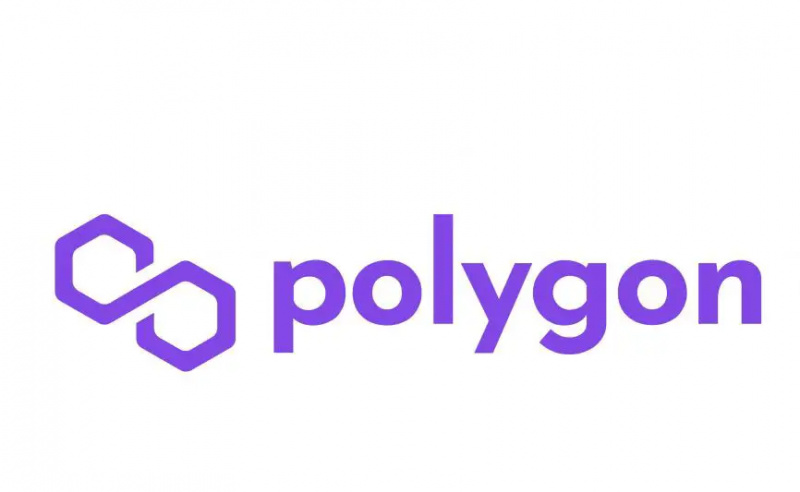Con iOS 14 , Apple ha introdotto le notifiche banner per le chiamate. Se utilizzi il tuo iPhone, riceverai una notifica banner nella parte superiore invece dell'ID chiamante a schermo intero per le chiamate in arrivo. Sebbene questa funzione sia abbastanza utile, ad alcune persone potrebbe non piacere. Pertanto, siamo qui con una guida rapida su come puoi ottieni un'immagine del contatto a schermo intero o l'ID chiamante per le chiamate iPhone in iOS 14 .
Ottieni l'immagine del contatto a schermo intero o l'ID chiamante per le chiamate iPhone su iOS 14
Sommario
come trovo app nascoste su iphone
- Ottieni l'immagine del contatto a schermo intero o l'ID chiamante per le chiamate iPhone su iOS 14
- Avvolgendo
Abilita le chiamate in arrivo a schermo intero su iOS 14



- Sblocca il tuo iPhone e apri il file impostazioni app.
- Qui, scorri verso il basso e fai clic su Telefono .
- Una volta che sei all'interno delle Impostazioni del telefono, fai clic su Chiamate in entrata .
- Clicca su A schermo intero per cambiarlo da Banner a Schermo intero.
- Chiudi le Impostazioni.
Questo è tutto. In questo modo abiliterai la tradizionale schermata delle chiamate in arrivo a schermo intero sul tuo iPhone e ora vedrai le immagini dei contatti a schermo intero per le chiamate in arrivo. Tieni presente che FaceTime e anche le chiamate da altre app per chiamate vocali e video appariranno a schermo intero invece di un banner.
Imposta le foto dei contatti per l'ID chiamante a schermo intero su iOS 14
Le notifiche di chiamata a schermo intero hanno un aspetto ancora migliore con le foto dei contatti. Quindi, se desideri personalizzare gli avvisi di chiamata dei tuoi amici, familiari o colleghi, puoi impostare la loro foto del contatto che apparirà durante le chiamate in arrivo.



- Apri l'app Contatti sul tuo iPhone.
- Vai al contatto per cui desideri impostare una foto.
- Clicca il modificare pulsante nell'angolo in alto a destra.
- Quindi fare clic su Aggiungi foto e tocca il file Galleria icona.



- Scegli una foto dalla libreria di foto.
- Sposta e ridimensiona la foto per adattarla al cerchio.
- Rubinetto Fatto per salvare le modifiche.
Quando la persona per cui hai aggiunto la foto ti chiama la prossima volta, la sua foto apparirà a schermo intero sul tuo iPhone insieme ai dettagli di contatto.
Le foto vengono visualizzate in piccoli cerchi invece che a schermo intero?
come faccio ad aggiungere carte a google ora
Se hai aggiornato la tua versione iOS o sincronizzato i contatti da Google, le foto potrebbero apparire come un piccolo cerchio invece che come uno schermo intero durante una chiamata in arrivo. Se ciò accade, tutto ciò che devi fare è andare alla pagina dei contatti e modificare la foto esistente, spostala o ridimensionala leggermente in modo che il tuo iPhone sappia che la foto è stata modificata in qualche modo. Questo ha risolto il problema per me.
quanti dati utilizza una chiamata zoom
Avvolgendo
Si trattava di come abilitare l'ID chiamante a schermo intero per le chiamate su iPhone con iOS 14. Inoltre, abbiamo anche menzionato i passaggi per impostare le foto dei contatti per le notifiche di chiamata a schermo intero. Personalmente preferisco le notifiche tramite banner poiché non interrompono il lavoro in corso, ma è una tua scelta alla fine della giornata. Fammi sapere se hai dei dubbi nei commenti qui sotto.
Inoltre, leggi- 2 modi per nascondere foto e video su iPhone .
Commenti di Facebook